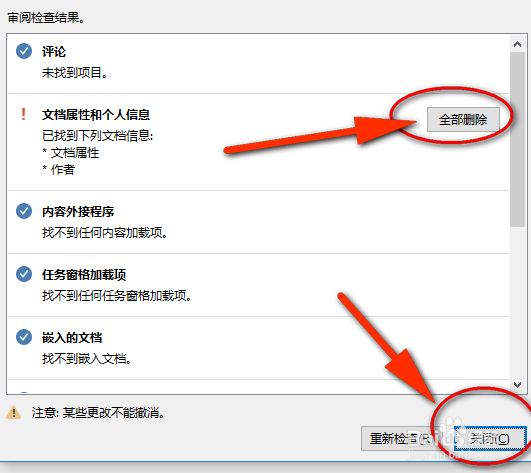1、打开PPT之后,在幻灯片下边就有“备注”按钮,点击便可。
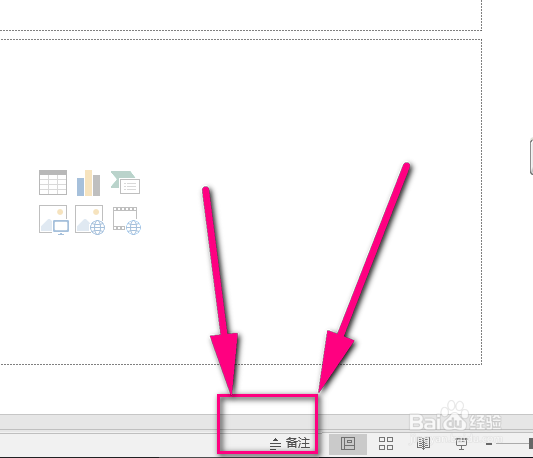
2、然后PowerPoint之中就会显示备注框,在里边写上要书写的备注就行啦哦。
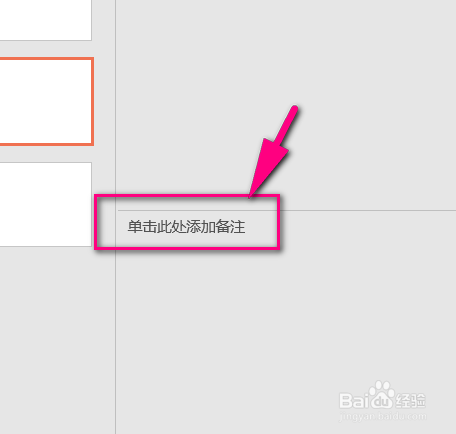
3、之后,我们去使用文件菜单开始批量删除PPT备注的内容。
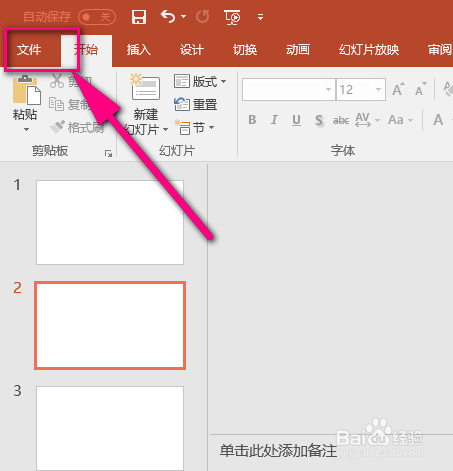
4、如图,点击这个“检查问题”按钮就可以了哟。
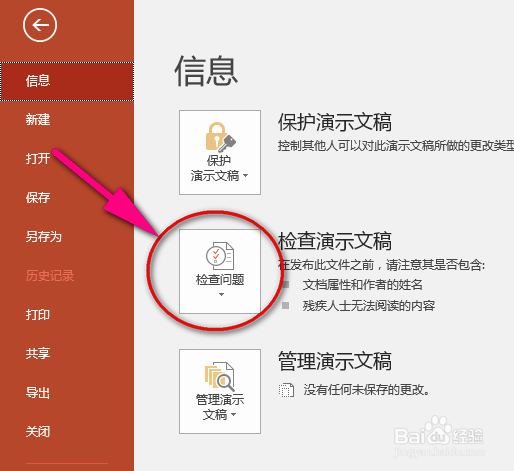
5、接着我们开始“检查文档”,因为备注也是隶属于PPT当中的,所以用这个选项。

6、之后,PowerPoint会提示是否保存好文档以进行检查。这里选择任意一个“是,否”都是可以的。
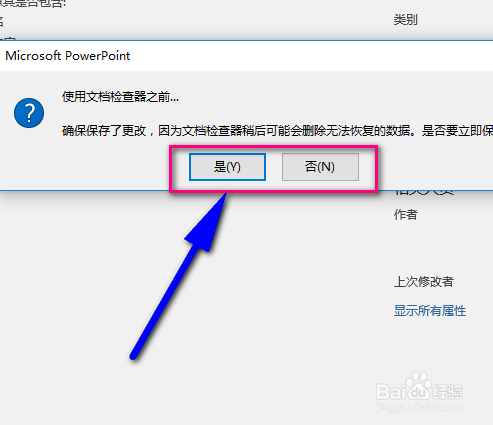
7、如图所示,把备注给勾选上,然后点击检查按钮来进行检测便可以了。

8、之后,使用“全部删除”按钮来删除已经备注的内容,再关闭就行哦。